Как показать экран собеседнику в Вайбере?
Мессенджеры удобны тем, что вы можете общаться с собеседником без потребности отвлекаться на уведомления и паблики, в том числе – через десктоп-версию. В Viber доступна также функция трансляции экрана. В чем ее смысл?
Теперь вы можете показывать другу все, что происходит на дисплее вашего компьютера во время общения в чате. Это полезно, если вы хотите показать свои действия кому-то либо видеть, что происходит в чате, самому. Оба устройства – смартфон и ПК – синхронизируются: вы можете спокойно перевести голосовой вызов с компьютера на мобильник, отлучившись из офиса, а вернувшись, продолжить в десктопе.
Помимо прочего, вы сможете изменить настройки приложения на ПК удаленно – со смартфона.
Как подключить трансляцию экрана?
- С приложения Вайбер на компьютере начните голосовой вызов с одним или несколькими пользователями.
- Как только начнется общение, найдите на дисплее иконку с белым контурным монитором и стрелочкой вверх. Нажмите на нее.
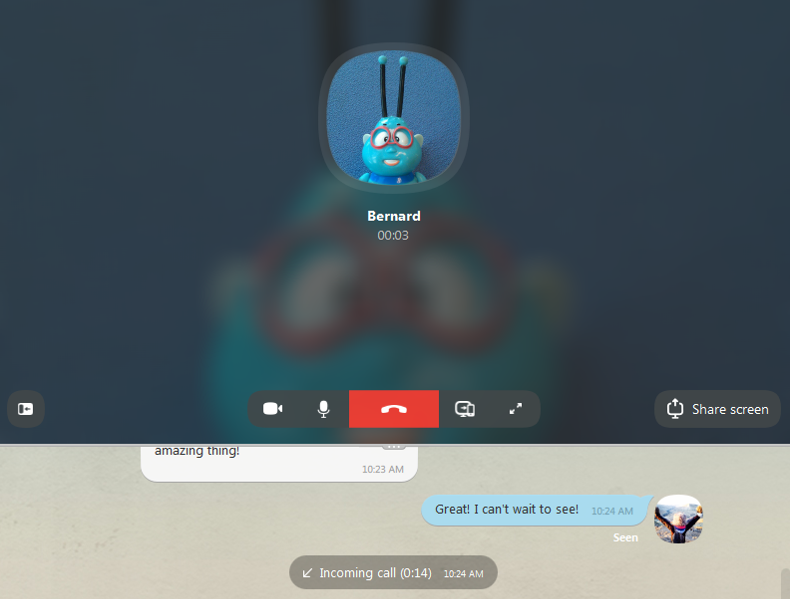
- Выберите вариант экрана и кликните Начать.
- Окно мессенджера должно уменьшиться, чтобы не мешать другим открытым на рабочем столе программам. Ваш друг сможет видеть все, что происходит у вас на мониторе в режиме реального времени.
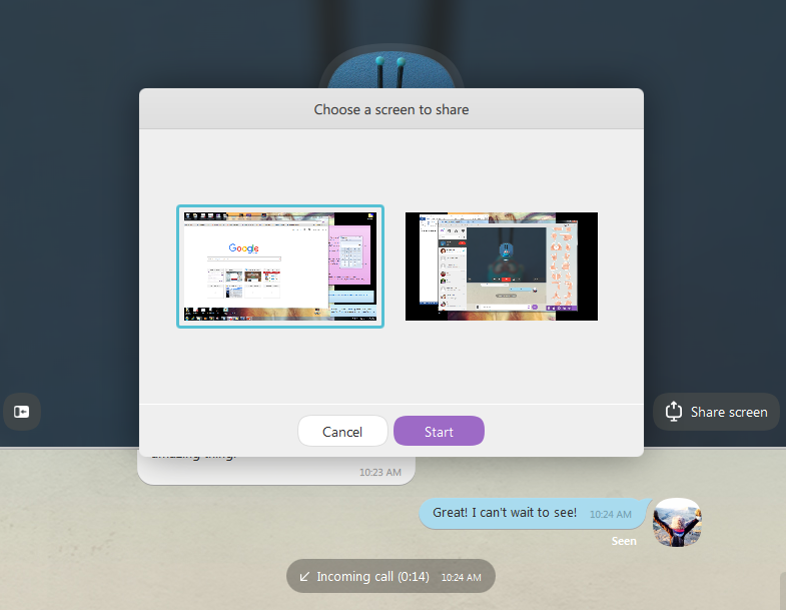
Как развернуть окно Viber во время трансляции?
- Найдите на свернутом окне Вайбера иконку с двумя разнонаправленными от центра стрелочками – Развернуть.
- Введите любой текст в окошке диалога во время режима трансляции, и он отобразится на экране вашего собеседника.
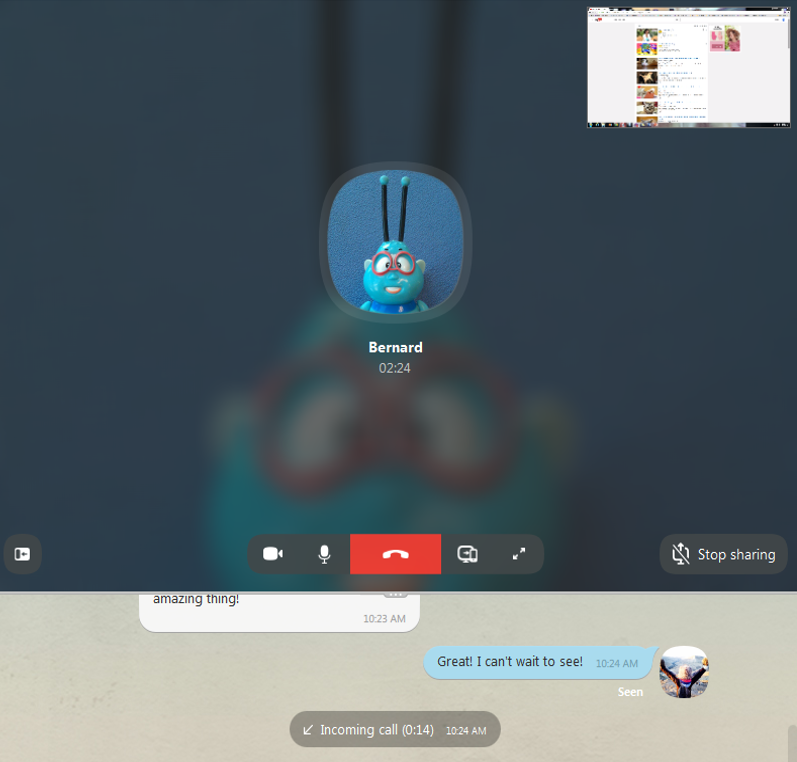
Как ответить на звонок в режиме трансляции?
Сложностей возникнуть не должно. Вы сможете ответить на вызов так же, как обычно. После активации трансляции Viber звонок отобразится на дисплее.
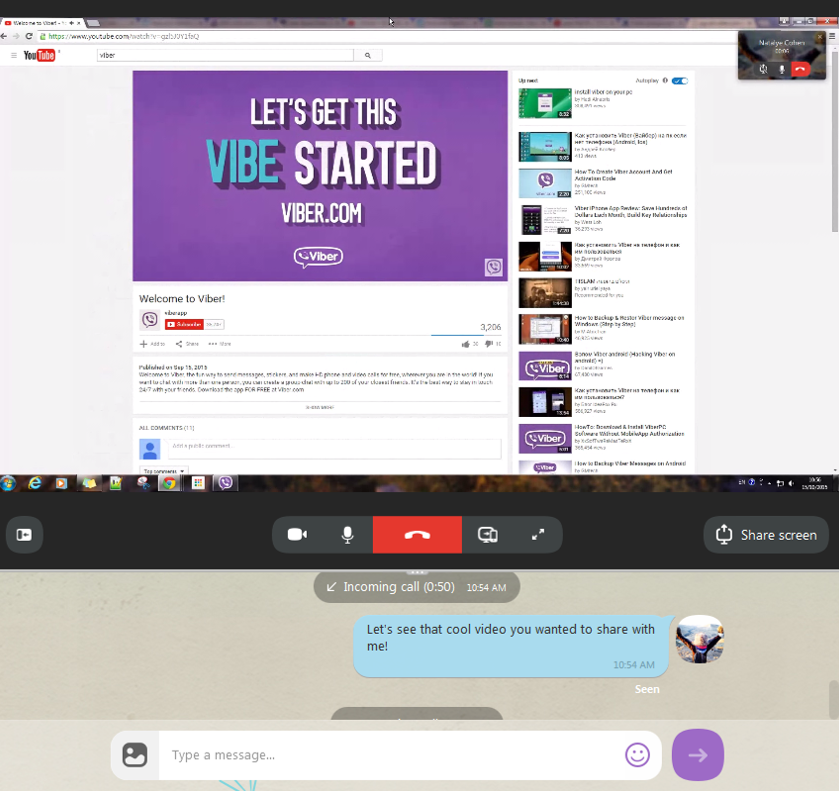
Как просмотреть трансляцию на весь экран?
Кликните на значок Развернуть. Видео отобразится на весь экран. А чтобы вернуться к стандартному размеру окна, кликните на иконку дважды.
Демонстрация экрана другому пользователю может стать полезной при работе над совместным проектом, во время обучения чему-либо на ноутбуке, показа мастер-класса и других вещей, предполагающих отображение происходящего на экране зрителю. Это хорошая альтернатива, например, Skype.
Для собственного удобства вы можете дублировать экран на монитор и отвечать на сообщения, переключаясь между гаджетами и настраивая Вайбер дистанционно.